FreeCAD 角の丸め・角取り
-
概要
動作 入力された角をなす2線から角を丸め、または面取りした線を作成します。 アイコン ショートカットキー F,I メニュー [Draftting]-[Fillet] ワークベンチ ドラフトワークベンチ、建築 -
使用方法
-
3Dビュー上で1点で繋がった直線
を2本選択します。CTRLキーを押しながらクリックすると複数の直線を選択できます。
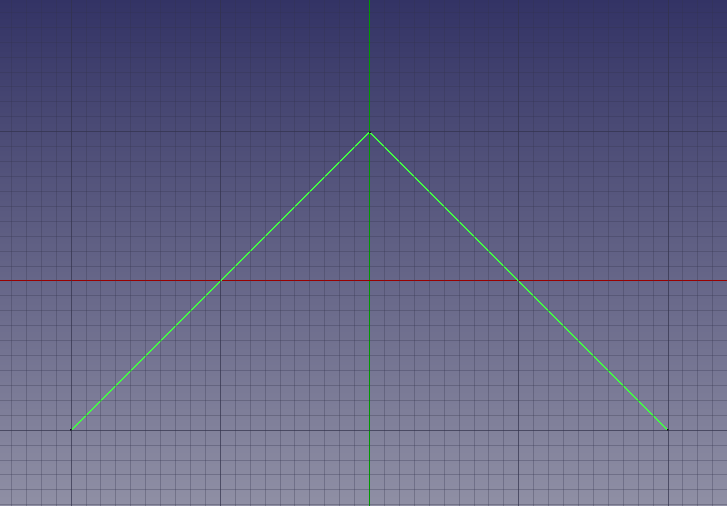
2直線の選択 -
角の丸め
を実行すると、タスクタブにダイアログが表示されるので、丸め半径を入力し、ENTERキーを押すと角が丸められた曲線(フィレット)が新たに追加作成されます。
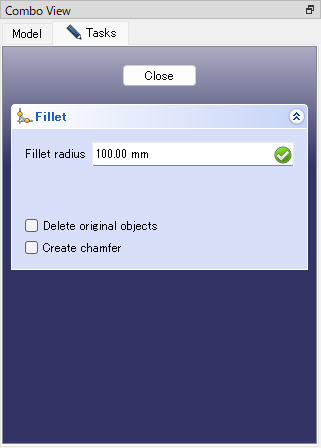
角の丸めのダイアログ 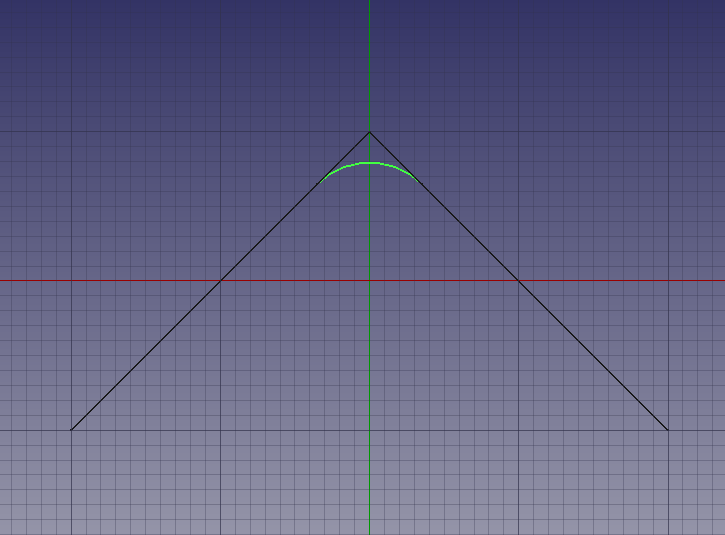
角の丸めの結果 オプションは以下の通りです。
- Delete original objects:チェックが入れられている場合、丸め前の2直線を削除します。
- Create chamfer:チェックが入れられている場合、角の丸めではなく角取りが行われます。
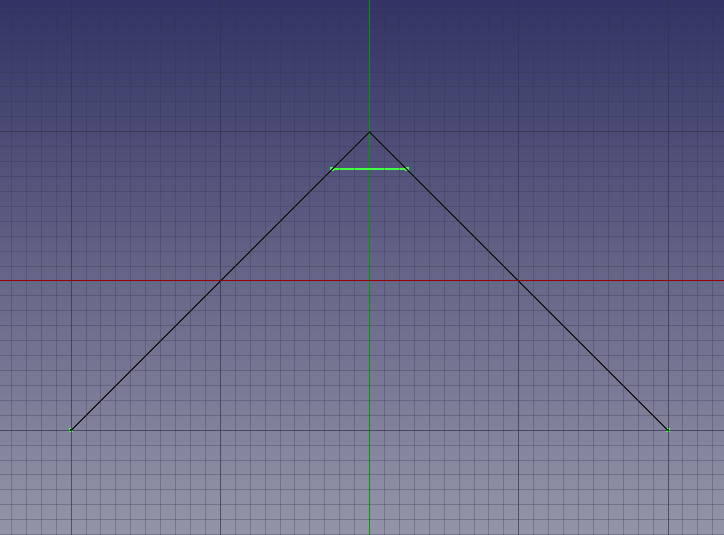
角取りの結果
-
-
注意点
-
このツールではワイヤー
の角の丸め・角取りはできません。ワイヤーの場合にはデータ・タブで「Fillet Radius」「Chamfer Size」の値を変更することで角の丸め・角取りができます。
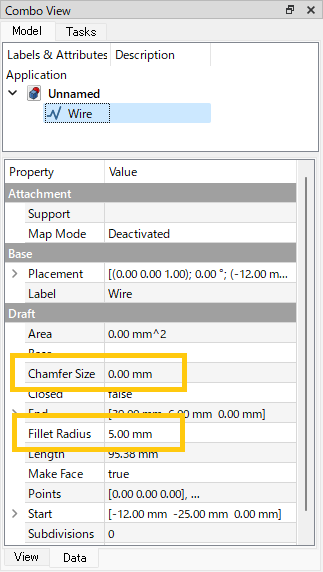
ワイヤーの角の丸め・角取り -
丸め半径が大きすぎて角の丸めを作成できない場合にはレポートビューに「Radius is too large, r=(入力した丸め半径)」というエラーメッセージが表示されます。
-
-
参照